一些windows10系統用戶反饋自己在電腦中準備打印pdf文檔的時候遇到了“打印機被意外刪除了”的提示,最終導致打印失敗,這是怎么回事呢?該怎么解決呢?下面VEVB武林網的小編給大家分享下Win10系統“打印機被意外刪除了”的解決方法。
故障原因分析:
其實,該問題是由于PDF自帶的Foxit Reader PDF Printer虛擬打印機導致的。
解決方法:
1、進入控制面板:在桌面上點擊“開始”菜單,然后單擊“控制面板”(Win8/10右鍵開始菜單打開控制面板);
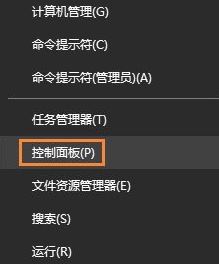
2、在控制面板窗口中選擇“查看設備和打印機”;
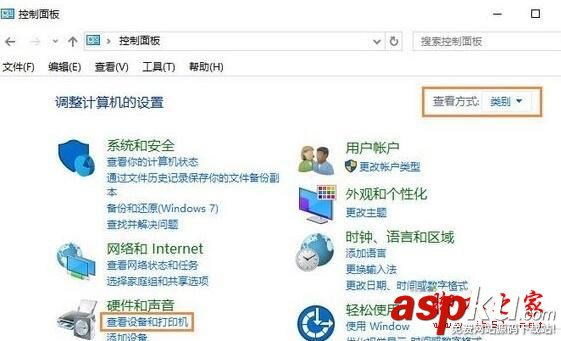
3、點擊窗口上方“添加打印機”;

4、安裝打印機類型:選擇“我所需的打印機未列出”→“通過手動設置添加本地打印機或網絡打印機(O)”;
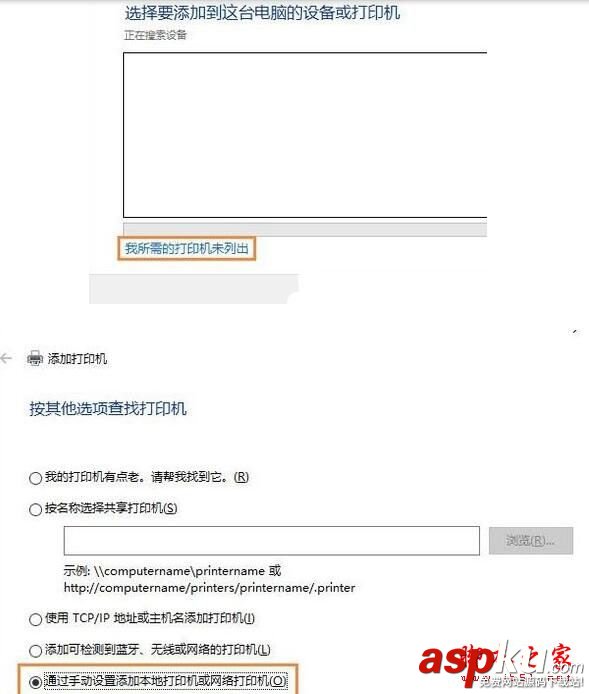
5、選中“使用現有的端口”單選框,然后在下拉列表中選擇“FOXIT_Reader:(本地端口)”選項,點擊“下一步”按鈕;
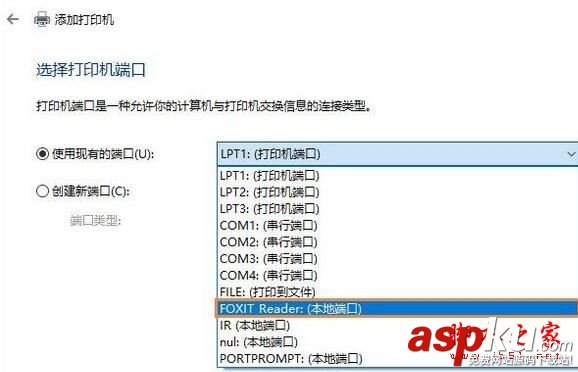
6、輸入打印機名稱:Foxit Reader PDF Printer Driver,再點擊“下一步”;
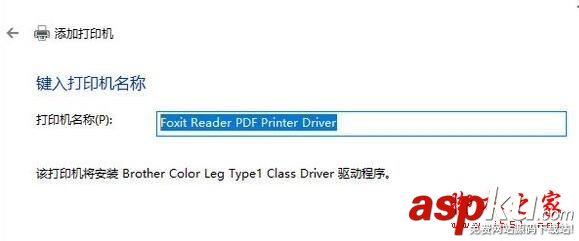
7、單擊“完成”按鈕;
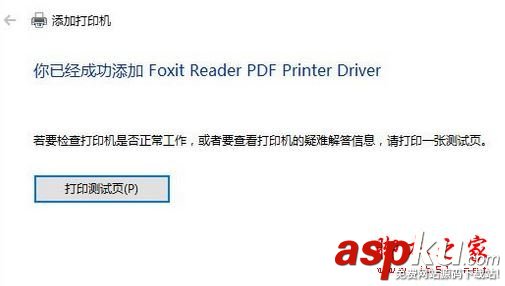
8、回到查看打印機界面,右鍵新添加的打印機設備,然后單擊“打印機屬性”;
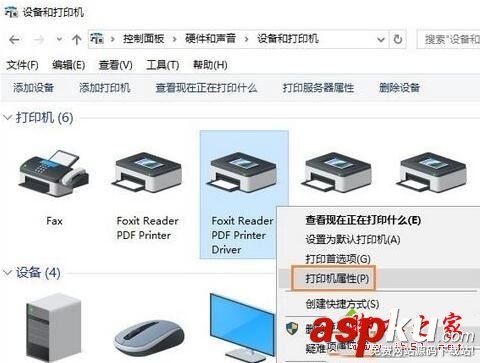
9、在屬性窗口中選擇“高級”選項卡,然后在驅動程序下拉列表中選擇“Foxit Reader PDF Printer Driver”,再點擊“確定” 搞定!

10、操作完成后我們可以嘗試在pdf中進行打印測試,即可正常打印!
以上就是對Windows10系統提示“打印機被意外刪除了”的解決方法就為大家介紹到這里了。方法很簡單,若是你也有同樣需求的話,不妨按照上述步驟操作看看,更多內容請繼續關注VEVB武林網網站!
新聞熱點
疑難解答